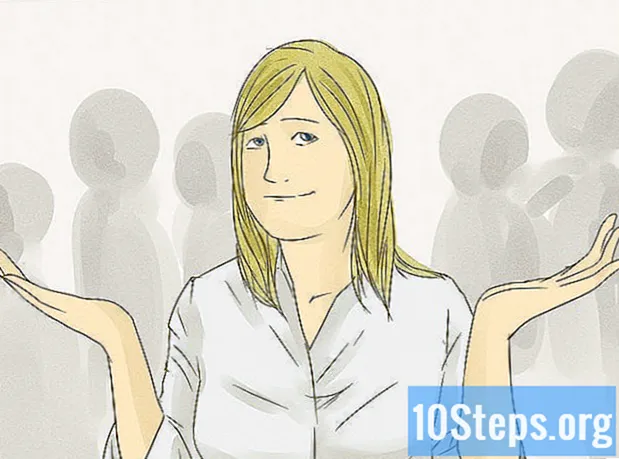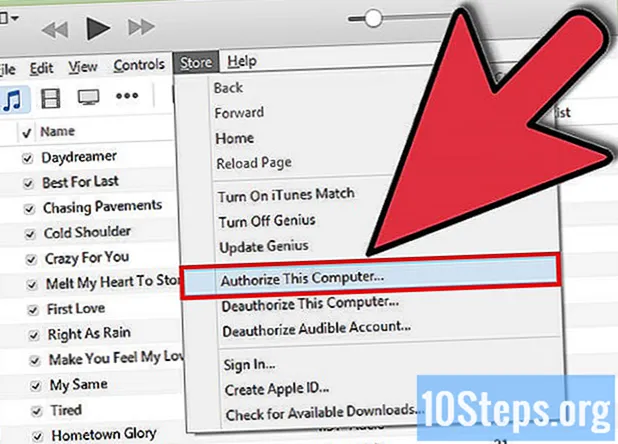著者:
Eric Farmer
作成日:
12 行進 2021
更新日:
24 4月 2024

コンテンツ
ワイヤレスマウスをコンピュータに接続する方法はいくつかありますが、そのすべてを以下の方法で確認できます。ワイヤレスマウスには、コンピュータの内部Bluetoothレシーバーに直接接続されるBluetoothと、マシンのUSBポートに挿入する必要のあるプラグの2種類があります。
ステップ
方法1/5:マウスをワイヤレスプラグで接続する
、画面の左下隅にある、またはを押します ⊞勝つ.

「設定」メニューにアクセスします。 「スタート」メニューの左下隅にあります。
. BluetoothはWindows10コンピューターで有効になります。
- ボタンが青色の場合、Bluetoothはすでに有効になっています。
- クリックして + Bluetoothまたは別のデバイスを追加する、「Bluetoothおよびその他のデバイス」メニューの上部にある最初のオプション。 新しいウィンドウ(「デバイスの追加」)が表示されます。
- 選択 ブルートゥース
、そのウィンドウの最初のオプション。 コンピュータは近くのBluetoothデバイスの検索を開始します。

画面の左上隅にあります。 アップルメニューが表示されます。- メニューバーの右上隅にあるBluetoothアイコンに気付いたら、それをクリックします。
、内部に空白のBluetooth記号が付いた青いアイコン。
時計をクリックすると表示されるメニューで。
- 選択する Bluetoothを有効にする. まだアクティブ化されていない場合は、メニューの上部にあるこのオプションをクリックします。接続が接続され、Bluetoothがオンになっているデバイスが検索されます。

、画面の左下隅にあるか、を押して ⊞勝つ.
クリックして デバイスとプリンター. オプションは、「コントロールパネル」の下の「スタート」の右側にある必要があります。
- それを入力する デバイスとプリンター オプションが表示されない場合は、[開始]検索フィールドに入力してください。結果「デバイスとプリンター」を選択します。
クリックして デバイスを追加する、「デバイスとプリンタ」ウィンドウの左上隅にあります。
マウスの「ペアリング」ボタンを押し続けます。 通常、Bluetoothマウスにはこのボタンがあり、接続している他のデバイスがデバイスを検出するには、このボタンを2〜3秒間押す必要があります。マウスがペアリングモードに入るとすぐにライトが点滅し始めます。
- ペアリングボタンがあるかどうかとその場所については、ユーザーマニュアルを参照してください。
ウィンドウに表示されるマウスの名前をクリックします。
- マウスが表示されない場合、Windows7コンピューターはBluetoothをサポートしていない可能性があります。 Bluetoothアダプタを購入して問題を解決してください。
クリックして 次 (画面の右下隅)。
マウスがコンピューターへの接続を完了するまで待ちます。これには数分かかる場合があります。 プロセスが終了したら、マウスを動かしたときにポインタが正常に動くかどうかを確認します。
チップ
- マウスがペアリングモードに入ると、ライトが点滅し始める場合があります。
- マウスの電池は頻繁に交換するか、使用しないときは充電してください。
警告
- マウスとコンピュータを使用していないときは、常にBluetoothをオフにしてください。